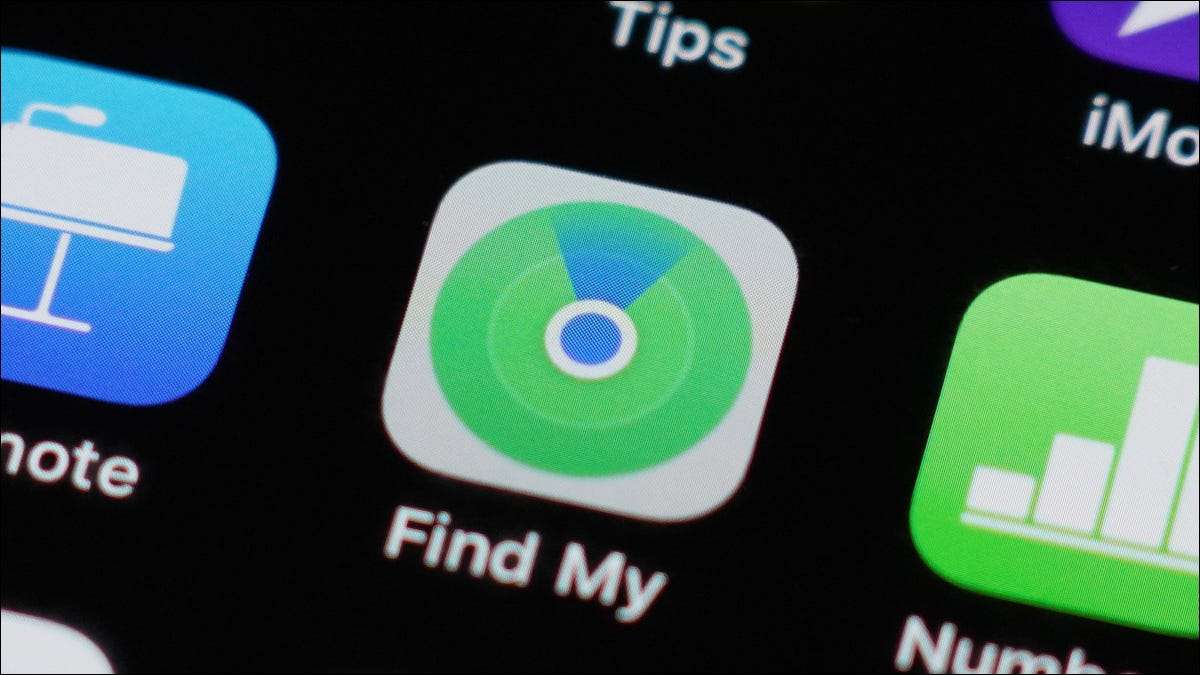
Jika Anda kehilangan atau salah menempatkan iPhone Anda, Anda kemungkinan penuh kekhawatiran, terutama jika dimatikan atau memiliki baterai yang rendah. Tetapi dengan iOS 15. , The Find My App ditingkatkan untuk menemukan perangkat bahkan jika dimatikan.
Aktifkan Temukan Jaringan Saya
Untuk menggunakan metode ini, Anda harus mengaktifkan temukan jaringan saya . Dengan mengaktifkannya, Apple melaporkan bahwa Anda bisa Temukan perangkat yang salah tempat Anda hingga 24 jam Bahkan jika dimatikan. Jika Anda sudah mengaktifkan Find My App pada iPhone Anda, Anda mungkin tidak memperhatikan pengaturan tambahan ini. Meskipun demikian, bahwa menemukan jaringan saya diaktifkan secara default setelah memutakhirkan ke iOS 15.
Jika Anda memiliki iPhone di tangan yang ingin Anda pastikan memiliki menemukan jaringan saya diaktifkan, buka Pengaturan di iPhone Anda dan ketuk ID Apple Anda di bagian atas. Pilih "Temukan" dan lalu ketuk "Temukan iPhone saya." Anda kemudian akan melihat opsi untuk mengaktifkan menemukan jaringan saya.
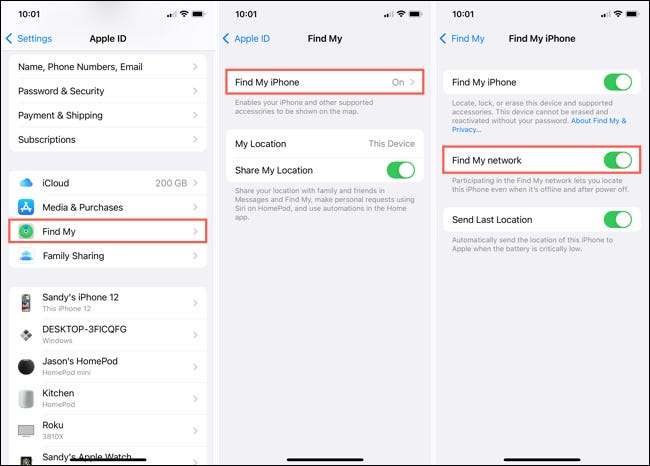
Anda juga akan melihat toggle untuk mengirim lokasi terakhir yang merupakan fitur bermanfaat lainnya untuk diaktifkan. Ini akan mengirim lokasi terakhir perangkat Anda yang diketahui ke Apple jika baterai rendah.
Setelah Anda mengaktifkan opsi Temukan jaringan saya, Anda akan melihat pesan saat berikutnya Anda mematikan perangkat Anda. Ini hanya mengingatkan Anda bahwa perangkat Anda masih dapat ditemukan bahkan jika dimatikan.
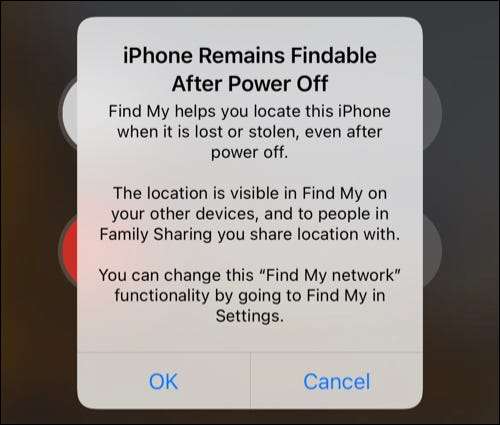
Temukan iPhone Anda menggunakan perangkat lain
Jika Anda memiliki perangkat seluler Apple lain seperti iPad, Anda dapat menggunakannya temukan aplikasi saya untuk menemukan iPhone Anda yang hilang. Atau jika Anda menggunakan berbagi lokasi dengan anggota keluarga, mereka dapat membantu menemukan iPhone Anda dengan menemukan di perangkat mereka.
TERKAIT: Cara Menghidupkan atau Mati iPad Saya
Untuk contoh ini, kami akan menggunakan iPad. Buka aplikasi temukan saya dan ketuk "Perangkat" di kotak kecil di bagian bawah. Anda akan melihat daftar perangkat untuk dipilih serta lokasi mereka saat ini yang diplot di peta.
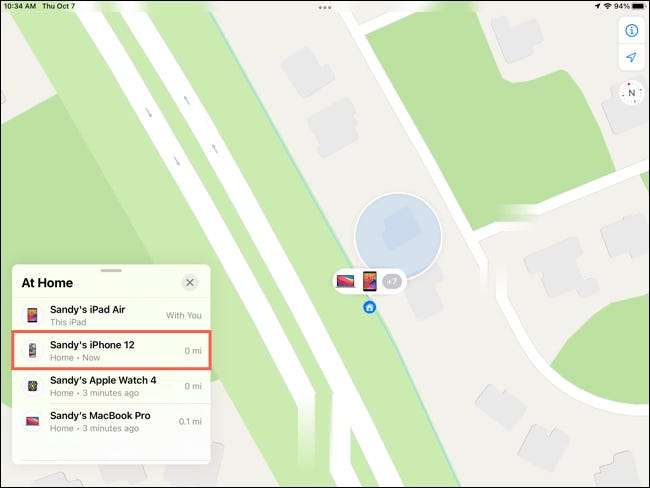
Ketuk iPhone Anda dalam daftar untuk melihat lokasi yang tepat. Anda harus melihat alamat di dalam kotak dan ikon di peta. Dari sana, Anda dapat menggunakan fitur tambahan untuk memainkan suara di atasnya, dapatkan petunjuk arah ke tempatnya, atau menandai itu hilang.
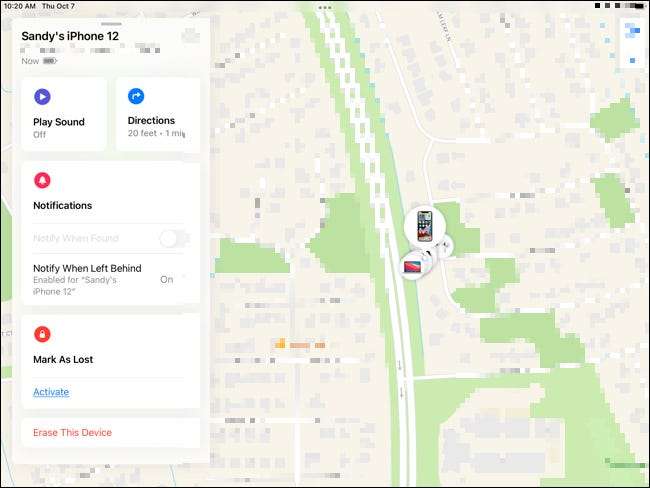
Temukan iPhone Anda menggunakan Mac Anda
Temukan aplikasi saya juga ada di MacOS, sehingga Anda dapat menemukan iPhone Anda jika Anda memiliki Mac juga.
Buka temukan aplikasi saya di Mac Anda dan klik tab Perangkat di kiri atas. Anda akan melihat daftar perangkat Anda dan lokasi mereka saat ini di peta.
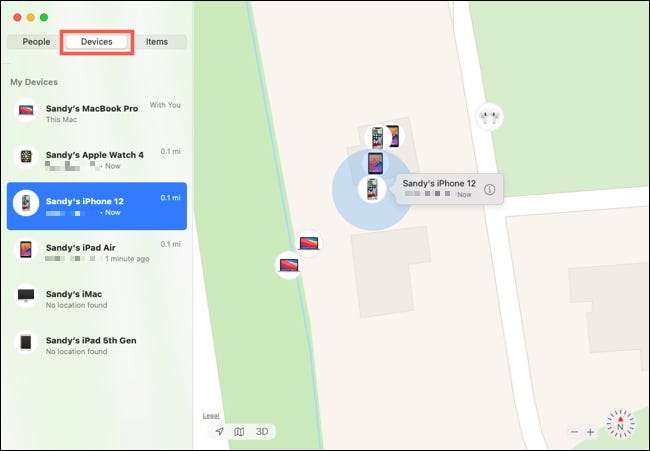
Pilih iPhone Anda untuk melihat tempatnya di peta dan kemudian klik ikon info pada labelnya. Anda kemudian dapat melakukan tindakan yang sama seperti pada iPad. Mainkan suara di iPhone Anda, dapatkan petunjuk arah ke sana, atau tandai itu hilang.
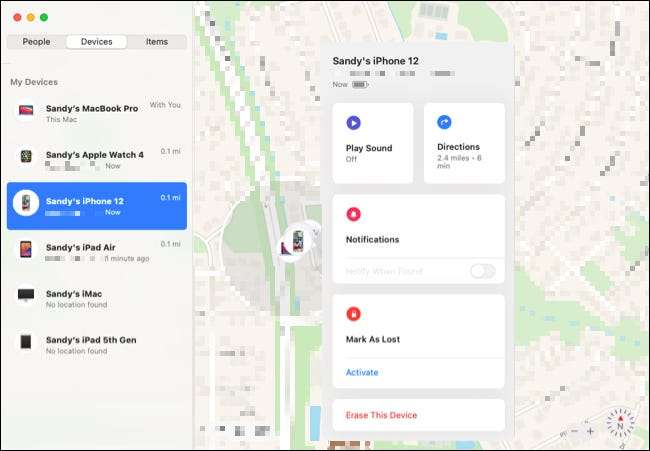
Temukan iPhone Anda menggunakan iCloud.com
Jika Anda tidak memiliki perangkat Apple lain, Anda selalu bisa gunakan temukan saya di iCloud.com .
Mengunjungi iCloud.com dan masuk dengan ID Apple dan kata sandi Anda. Kemudian klik "Temukan iPhone" dari grid opsi aplikasi.
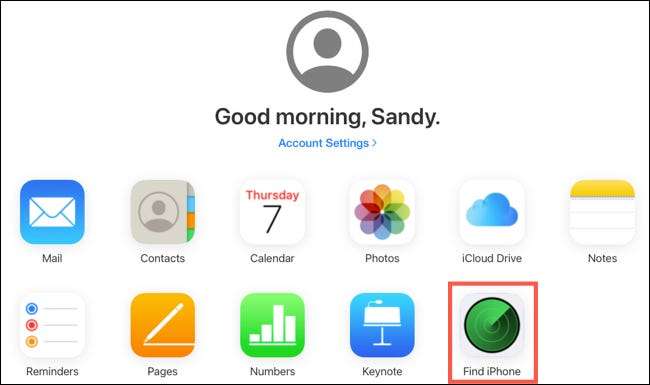
Pada layar Temukan, klik kotak drop-down di bagian atas berlabel semua perangkat dan pilih iPhone Anda dari daftar.
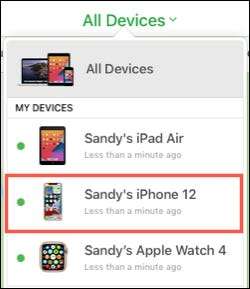
Anda kemudian akan melihat iPhone Anda di peta. Anda juga memiliki jendela kecil di bagian atas di mana Anda dapat mengambil tindakan seperti memainkan suara, tandai itu hilang, atau Hapus perangkat .
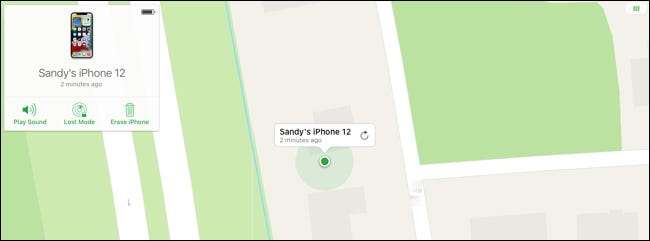
Jika Anda yakin Anda hanya salah menempatkan ponsel Anda di suatu tempat di rumah Anda, Anda juga bisa Gunakan SIRI untuk menemukan iPhone Anda Jika Anda memiliki homepod atau perangkat Apple lainnya.







